Převod souboru MODEL do JPEG
Jak převést soubory 3D modelů na JPEG obrázky pomocí Blenderu a dalších špičkových softwarových řešení.
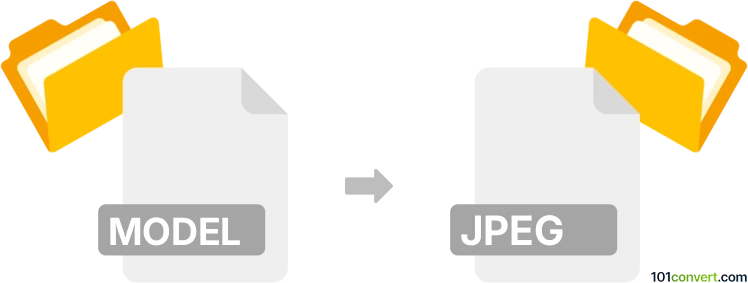
Jak převést soubor model do formátu jpeg
- Ostatní konverze souborů
- Dosud nehodnoceno.
101convert.com assistant bot
1 den
Pochopení formátů souborů model a jpeg
MODEL soubory obvykle odkazují na soubory 3D modelů, které mohou být ve různých formátech, jako jsou .obj, .stl, .fbx nebo .3ds. Tyto soubory ukládají třírozměrná geometrická data, včetně vrcholů, hran, ploch a někdy i textur nebo materiálů. Jsou široce používané v 3D grafice, CAD, animaci a vývoji her.
JPEG (Joint Photographic Experts Group) je populární rastrový formát obrázků známý svou efektivní kompresí a širokou kompatibilitou. Souborů JPEG se používá pro ukládání a sdílení fotografií a obrázků, ale nepodporují 3D data – pouze 2D obrázky.
Proč převést model na jpeg?
Převod modelu do jpeg je užitečný, když chcete vytvořit 2D obrázek nebo snímek 3D modelu pro prezentace, dokumentaci nebo sdílení. Tento proces zahrnuje vykreslení 3D modelu z konkrétního pohledu a uložení výsledného obrázku jako JPEG soubor.
Jak převést model na jpeg
Protože přímá konverze není možná kvůli rozdílu v datových typech, je třeba vykreslit 3D model a exportovat pohled jako JPEG obrázek. Tady jsou kroky s použitím Blender, bezplatného a výkonného 3D softwaru:
- Otevřete Blender a importujte svůj 3D model pomocí File → Import a vyberte odpovídající formát (například OBJ, STL).
- Nastavte kameru a osvětlení pro dosažení požadovaného pohledu na model.
- Přejděte na Render → Render Image pro vytvoření 2D obrázku současného pohledu.
- Po vykreslení uložte obrázek výběrem Image → Save As ve vykreslovacím okně a zvolte JPEG jako formát souboru.
Nejlepší software pro převod modelů na jpeg
- Blender (Windows, macOS, Linux) – Zdarma, open-source, podporuje mnoho formátů 3D a vysoce kvalitní vykreslování.
- Autodesk 3ds Max (Windows) – Profesionální tvorba a vykreslování 3D, podporuje export do JPEG.
- SketchUp (Windows, macOS) – Uživatelsky přívětivý, umožňuje export 2D obrázků z 3D modelů.
- Online převodníky jako AnyConv – Pro jednoduché převody bez instalace softwaru.
Tipy pro nejlepší výsledky
- Nastavte požadované rozlišení a poměr stran před vykreslením.
- Upravte osvětlení a úhel kamery pro jasný a atraktivní obrázek.
- Používejte anti-aliasing a nastavení vysoké kvality vykreslení pro plynulejší obrázky.
Poznámka: Tento záznam konverze model na jpeg je neúplný, musí být ověřen a může obsahovat nepřesnosti. Níže prosím hlasujte, zda pro vás byly tyto informace užitečné nebo ne.